AVI英文全稱為Audio Video Interleaved,即音頻視頻交錯格式,AVI文件將音頻(語音)和視頻(影像)數據包含在一個文件容器中,允許音視頻同步回放。類似DVD視頻格式,AVI文件支持多個音視頻流。AVI信息主要應用在多媒體光盤上,用來保存電視、電影等各種影像信息。AVI的優點是可以跨多個平臺使用,其缺點是體積過于龐大,且壓縮標準不統一。所以我們在進行一些AVI格式的視頻播放時常會出現由于視頻編碼問題而造成的視頻不能播放或音畫不同步的問題。
如果你在尋求最簡便的解決方式,那么將AVI轉換為MP4等流行的格式無疑是最可靠的做法,但是考慮到轉換后的視頻質量和批量轉換需求時的速度問題,專業可靠的視頻轉換工具無疑能夠幫助你節省不少時間與精力,而本文就將推薦這樣一款視頻格式轉換神器——萬興優轉。
最佳的AVI至MP4的視頻轉換器
作為一款專業的格式轉換工具,萬興優轉有著極其簡單的UI界面,對于新用戶來說無疑極為容易上手操作。萬興優轉支持超過1000種視頻格式進行轉換和輸出。不僅轉換的整個過程輕松且無任何質量損失,同時經過GPU加速轉換速度可達到同類產品的30倍。而在進行轉換前,你還可以對視頻做編輯處理,例如添加特效和字幕,或者進行剪切和旋轉等。轉換后的視頻可以在從媒體播放器到智能手機的各種設備上播放。
步驟1:啟動萬興優轉并找到您的視頻。
在PC上下載,安裝和啟動萬興優轉軟件。接下來,單擊“添加文件”,然后從本地計算機中找到您喜歡的AVI文件并添加到軟件界面。或者,您也可以簡單地拖放文件。
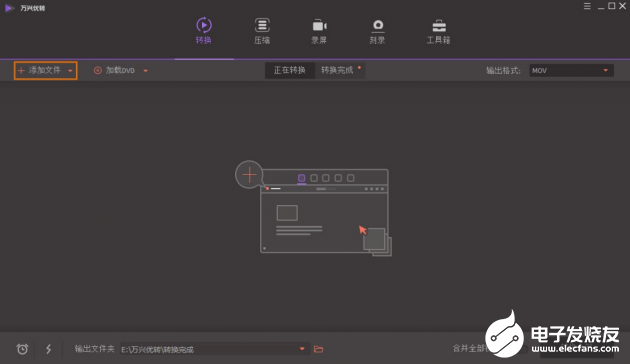
步驟2:選擇MP4為輸出格式。
單擊“將所有文件轉換為:”旁邊的下拉列表中的“音頻”選項卡,然后從給定列表中選擇MP4格式及其質量。
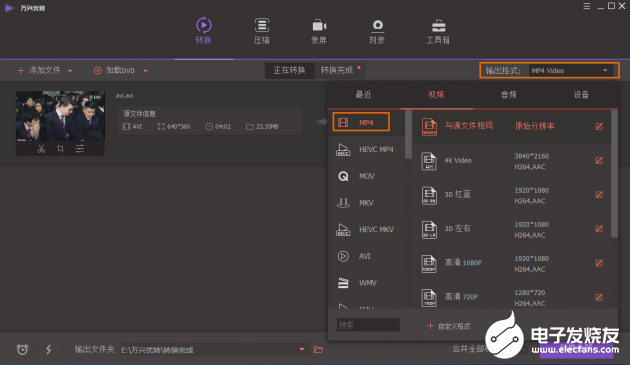
步驟3:自定義參數。
點擊圖標,你可以對視頻的幀率、比特率等參數進行自定義設置,從而精準控制轉換后的視頻大小和質量。
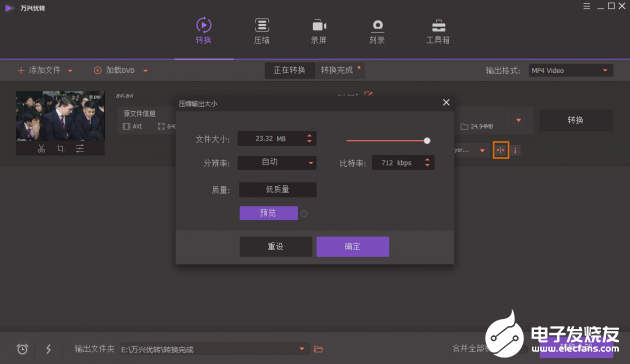
步驟4:編輯視頻
在進行轉換前,你還可以對視頻進行簡單的編輯處理,例如添加特效和字幕,或者對視頻進行剪切和旋轉等,同時你將可以實時預覽編輯后的視頻效果。

步驟5:完成轉換
全部設置完畢后,點擊右下角的轉換全部即可完成視頻轉換,完成后你可以在“轉換完成”列表中找到視頻。
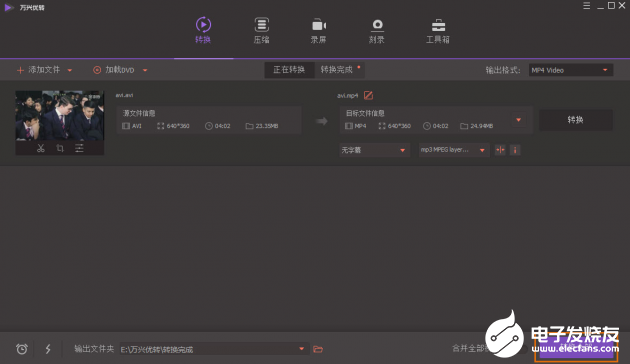
發布評論請先 登錄
手把手教你如何調優Linux網絡參數
正點原子Linux系列全新視頻教程來啦!手把手教你MP257開發板,讓您輕松入門!
請求贈閱《零基礎開發AI Agent——手把手教你用扣子做智能體》
GPU顯卡維修避坑指南:手把手教你識別行業套路!

KiCad直播活動(三):在 Windows上編譯KiCad 手把手教您編譯/構建 KiCad 源碼

《零基礎開發AI Agent——手把手教你用扣子做智能體》
《手把手教你做星閃無人機—KaihongOS星閃無人機開發實戰》系列課程課件匯總
《手把手教你做PC-KaihongOS筆記本電腦開發實戰》課件匯總
《手把手教你做星閃無人機》即將開播,鎖定15日晚七點!

《手把手教你做PC》課程即將啟動!深開鴻引領探索KaihongOS筆記本電腦開發實戰

MOV視頻轉換成AVI的方法
MOV格式與MP4格式的區別
手把手教你通過宏集物聯網工控屏&網關進行協議轉換,將底層PLC/傳感器的數據轉換為TCP協議并傳輸到用戶






 avi無損轉換成MP4,手把手將你輕松實現
avi無損轉換成MP4,手把手將你輕松實現











評論